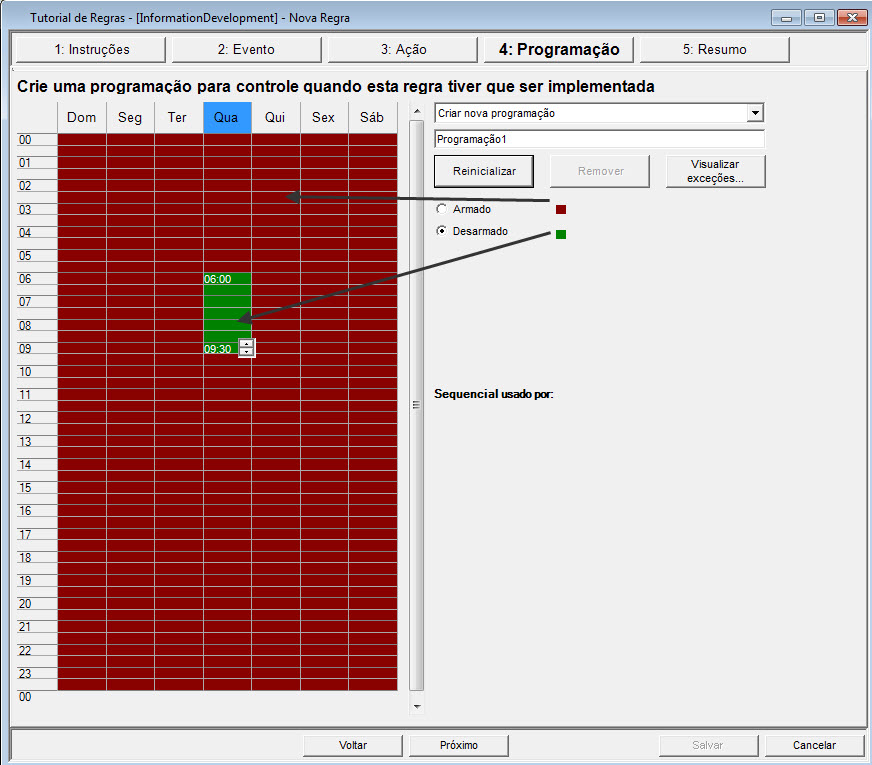
Sequencial ou período é o último elemento da regra que você define. A caixa de diálogo Programação permite especificar semanalmente quando a nova regra deve estar ativa ou inativa. Você define diferentes sequenciais de alarme para diferentes regras.
Você pode definir quando o sistema inteiro de detecção de evento e ação executada deve ser aplicado. Em geral, uma regra (evento + ação + sequencial) pode ser aplicada o dia todo, mas, em geral, você pode desejar que uma regra seja aplicada de acordo com um sequencial. Por exemplo, talvez somente nos finais de semana ou excluindo finais de semana, ou em horários específicos, somente pela manhã e à noite.
Se a regra estiver desativada (em Resumo de Regra), o sequencial será ignorado e as ações dessa regra não serão acionadas.
O sequencial do alarme pode ser definido em intervalos de minutos. Por padrão, o sequencial está completamente vermelho (Armado).
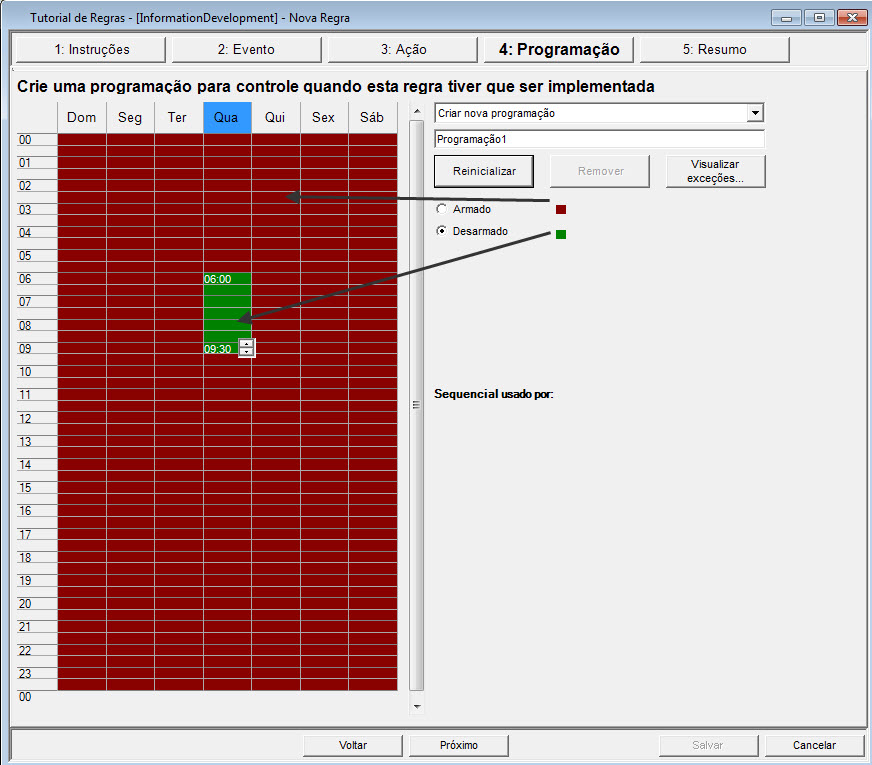
Para modificar o sequencial do alarme:
1. Forneça um nome descritivo ao novo sequencial no campo Nome ou reutilize um sequencial existente selecionando-o no campo de lista suspensa Criar novo Programação .
2. Se um novo sequencial estiver sendo criado, selecione a opção Armado ou Desarmado. Utilizando o mouse, clique nos quadrados de intervalos de data e hora.
• É possível definir intervalos por minuto. Clique em pelo menos dois quadrados em uma coluna. Passe o mouse sobre o primeiro ou o último quadrado na coluna (primeiro ou último intervalo de horas). Botões de seta de intervalo são exibidos. Clique nas setas para alterar as horas para intervalos por minuto.
3. Clique em View Exceptions para definir uma exceção a esse sequencial semanal. Um exemplo pode ser os feriados.
a. Para definir exceções, marque cada incremento de meia hora em vermelho ou verde. O vermelho significa que está armado; o verde, que está desarmado.
b. Se um dia já possuir exceções, ele será exibido em negrito no calendário. O dia atual é realçado em azul.
4. Clique em OK para salvar as alterações ou clique no X na parte superior do formulário para fechá-lo sem salvar as alterações no dia atual.
5. Clique em Next para passar para a próxima caixa de diálogo do Rule Wizard. O Resumo exibe os elementos essenciais da regra que você criou.
Observação: é possível reutilizar os elementos
entre as regras. Por exemplo, se houver duas regras, ambas poderão
usar o mesmo Programação ou a mesma Action. Por exemplo, não crie
dois sequenciais que sejam ambos 24/7. |